【2022春】新年度に向けて準備すること
更新日:2022/4/7
平素より弊社製品をご愛用いただき、誠にありがとうございます。
新年度に向け、新入社員の入社や人事異動があったりと慌ただしくなる時期かと思います。
このページでは、新しい社員やパソコンが増えたときにやることと、NASの管理者が変更になる際に次の担当者へ引き継いでいただきたいことを、まとめてご紹介しています。
※本ページの内容は以下のNASが対象となります。
HDL-HAシリーズ、HDL-XAシリーズ、HDL(2)-AAXWシリーズ、HDL(2)-AAXシリーズ、HDL-Hシリーズ、HDL-Xシリーズ、HDL(2)-AAWシリーズ、HDL(2)-AAシリーズ
目次
新しく社員やパソコンが増えるときにやること
お使いのNASがActive Directory(ドメイン)サーバーと連携設定している場合、NASへのユーザー追加や共有フォルダーの詳細アクセス権設定は不要です。Active Directory側でユーザー追加を行ってください。
シーン①:
ユーザーの作成と共有フォルダーの設定
目的:詳細アクセス権(アクセス制限)が掛かった共有フォルダーにアクセスできるようにするための設定を行う。
4月から新入社員として愛さんと王さん(仮名)が入社します。

2人が所属する部署のNASの共有フォルダーには「詳細アクセス権」が設定されており、誰でもアクセスできる状態ではありません。
2人が共有フォルダーへアクセスするためには、管理者が事前にユーザーを作成しておく必要があります。

ユーザーを作成した後は、共有フォルダーの設定を変更します。
ユーザーを作成しただけでは共有フォルダーにアクセスができないため、作成したユーザーを許可する設定を行います。
ご注意
設定変更中は共有フォルダーのアクセスが切断されます。設定変更は誰もNASへアクセスしていない事を確認した上で行ってください。
これで事前準備は終わりです。お疲れさまでした。
シーン②:
共有フォルダー(NAS)にアクセス
シーン①では、ユーザーを作成し、共有フォルダーの設定変更も行いました。
次は、いよいよ共有フォルダー(NAS)へのアクセスです。
愛さんと王さんのPCから共有フォルダーにアクセスするには、シーン①で作成したユーザー情報(ユーザー名とパスワード)が必要です。
この手順はPC毎に必要となります。
シーン③:
バックアップの確認
シーン①では、ユーザーを作成するために設定画面にアクセスしました。
設定画面からは、NASのバックアップ状況を確認することができます。せっかくの機会なので、バックアップが問題なく行えているかも確認しましょう。
確認した結果、バックアップが失敗していた場合は、対処を行い正常な状態に戻しておきます。
また、そもそもバックアップを行っていなかった場合は、バックアップするために必要な準備や設定を行います。
ご注意
NASだけにしかデータが無い状態=バックアップが無い状態となります。
拡張ボリュームやRAIDは、HDD故障時にデータ消失リスクを抑える機能ですが、複数台同時にHDDが故障した際やHDD以外のトラブル発生時には対応できないケースもあるため、厳密にはバックアップではありません。
NASの管理者が変更になる際に引き継ぎすること
新たに管理者になる方は、前任の方にご確認いただきたい事、現在管理者の方は、後任の方に引き継いでいただきたい事をまとめました。
初回設置マニュアル
製品の基本的な使い方やトラブルの対処方法が記載された冊子です。
お手元にあると便利ですが、紛失した場合はホームページからPDFファイルでダウンロードすることもできます。
<初回設置マニュアル例>
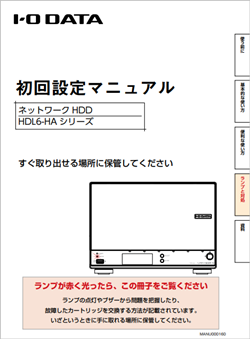
管理者パスワード
設定画面にアクセスする際や、バックアップ等のログデータの確認の際に必要になるパスワードです。
※管理者ユーザー名は「admin」で固定です。
ロックキー(HDL-Hシリーズ、HDL-HAシリーズのみ)
ロックキーは、電源の入り切りや、故障カートリッジの交換時に必要となります。
紛失してしまった場合は、お買い求めいただくこともできます。万一の際に速やかに対応できるよう、お手元にご準備ください。

設置場所
NASがどこに設置されているのかを確認しておくことで、トラブルの際に慌てずにすみます。
故障通知のメールが届いたが、本体がどこにあるか分からない、といった事がないよう設置場所を把握しておきます。
NAS本体からメロディーを鳴らすこともできますので、どれかわからない、見当たらない場合はご活用ください。
トラブル発生時の対処方法
突然の製品故障に備えて、HDD故障時の対処方法を引き継ぎしておくとより安心です。
下記のページに故障の判別方法や故障時の対応方法をまとめてありますので、こちらもご参考ください。
バックアップ
NASのバックアップが正常に行えているかを確認しておきます。
NASが故障した際にどのような方法でバックアップデータへアクセスするのかも確認しておくとトラブル発生時にも対処が可能です。
登録メールアドレスの変更
各種通知機能やサービスの受け取り先のメールアドレスを個人に設定している場合は、変更が必要です。
<登録されている可能性がある機能やサービス>
お問い合わせ先
アイ・オー・データ機器 LAN DISK/法人向けNAS サポートセンター
■電話窓口:050-3116-3025
受付時間 9:00~17:00 月~金曜日(祝日、年末年始及び当社夏期休業日を除く)


 商品一覧
商品一覧

